驱动程序和软件安装
如何安装和升级电脑驱动程序
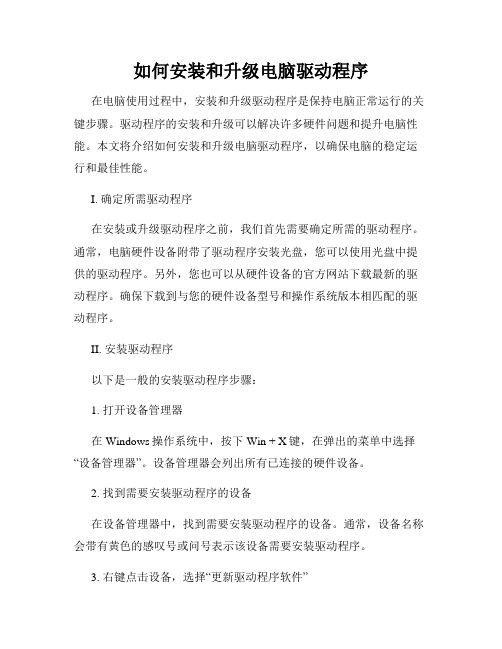
如何安装和升级电脑驱动程序在电脑使用过程中,安装和升级驱动程序是保持电脑正常运行的关键步骤。
驱动程序的安装和升级可以解决许多硬件问题和提升电脑性能。
本文将介绍如何安装和升级电脑驱动程序,以确保电脑的稳定运行和最佳性能。
I. 确定所需驱动程序在安装或升级驱动程序之前,我们首先需要确定所需的驱动程序。
通常,电脑硬件设备附带了驱动程序安装光盘,您可以使用光盘中提供的驱动程序。
另外,您也可以从硬件设备的官方网站下载最新的驱动程序。
确保下载到与您的硬件设备型号和操作系统版本相匹配的驱动程序。
II. 安装驱动程序以下是一般的安装驱动程序步骤:1. 打开设备管理器在Windows操作系统中,按下Win + X键,在弹出的菜单中选择“设备管理器”。
设备管理器会列出所有已连接的硬件设备。
2. 找到需要安装驱动程序的设备在设备管理器中,找到需要安装驱动程序的设备。
通常,设备名称会带有黄色的感叹号或问号表示该设备需要安装驱动程序。
3. 右键点击设备,选择“更新驱动程序软件”在设备管理器中右键点击需要安装驱动程序的设备,选择“更新驱动程序软件”选项。
4. 选择驱动程序安装方式在“更新驱动程序软件”窗口中,您可以选择自动搜索驱动程序或手动选择驱动程序安装。
如果您已经从设备官方网站下载了驱动程序,选择手动安装并指定下载的驱动程序文件。
5. 完成安装按照系统提示完成驱动程序的安装。
III. 升级驱动程序对于已经安装的驱动程序,我们可以通过以下步骤来升级驱动程序:1. 打开设备管理器同样,在Windows操作系统中,按下Win + X键,在弹出的菜单中选择“设备管理器”。
2. 找到需要升级驱动程序的设备在设备管理器中,找到需要升级驱动程序的设备。
3. 右键点击设备,选择“更新驱动程序软件”在设备管理器中右键点击需要升级驱动程序的设备,选择“更新驱动程序软件”选项。
4. 自动更新驱动程序选择“搜索计算机上的更新驱动程序”选项,系统会自动搜索并安装最新的驱动程序。
如何正确安装操作系统和驱动程序
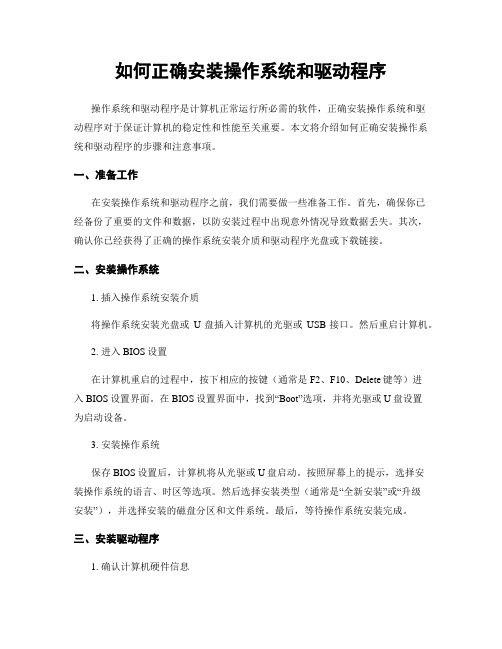
如何正确安装操作系统和驱动程序操作系统和驱动程序是计算机正常运行所必需的软件,正确安装操作系统和驱动程序对于保证计算机的稳定性和性能至关重要。
本文将介绍如何正确安装操作系统和驱动程序的步骤和注意事项。
一、准备工作在安装操作系统和驱动程序之前,我们需要做一些准备工作。
首先,确保你已经备份了重要的文件和数据,以防安装过程中出现意外情况导致数据丢失。
其次,确认你已经获得了正确的操作系统安装介质和驱动程序光盘或下载链接。
二、安装操作系统1. 插入操作系统安装介质将操作系统安装光盘或U盘插入计算机的光驱或USB接口。
然后重启计算机。
2. 进入BIOS设置在计算机重启的过程中,按下相应的按键(通常是F2、F10、Delete键等)进入BIOS设置界面。
在BIOS设置界面中,找到“Boot”选项,并将光驱或U盘设置为启动设备。
3. 安装操作系统保存BIOS设置后,计算机将从光驱或U盘启动。
按照屏幕上的提示,选择安装操作系统的语言、时区等选项。
然后选择安装类型(通常是“全新安装”或“升级安装”),并选择安装的磁盘分区和文件系统。
最后,等待操作系统安装完成。
三、安装驱动程序1. 确认计算机硬件信息在操作系统安装完成后,我们需要安装相应的驱动程序来使计算机硬件正常工作。
首先,我们需要确认计算机的硬件信息,包括主板型号、显卡型号、声卡型号等。
可以通过查看计算机的设备管理器或者使用硬件检测软件来获取这些信息。
2. 下载驱动程序根据计算机的硬件信息,到官方网站或者第三方网站下载相应的驱动程序。
注意,要确保下载的驱动程序是与你的硬件设备完全匹配的版本,并且是从可靠的来源下载。
3. 安装驱动程序将下载好的驱动程序解压缩,并双击运行安装程序。
按照安装程序的提示,完成驱动程序的安装过程。
在安装过程中,可能需要重启计算机。
4. 更新驱动程序安装完初始的驱动程序后,我们还需要定期更新驱动程序以保证计算机的性能和稳定性。
可以定期访问硬件设备的官方网站,检查是否有新的驱动程序可供下载,并按照上述步骤进行更新。
如何在电脑上安装和更新驱动程序

如何在电脑上安装和更新驱动程序随着科技的不断发展,电脑已经成为我们生活中不可或缺的一部分。
而电脑的正常运行离不开各种驱动程序的支持。
驱动程序是连接硬件和操作系统的桥梁,它们能够确保硬件设备正常工作,并与操作系统进行有效的通信。
因此,安装和更新驱动程序是保持电脑顺畅运行的重要步骤。
本文将为大家介绍如何在电脑上安装和更新驱动程序的方法。
第一步:确定需要安装或更新的驱动程序在开始安装或更新驱动程序之前,我们首先需要确定哪些驱动程序需要安装或更新。
可以通过以下几种方式来确定:1. 设备管理器:在Windows系统中,我们可以通过设备管理器来查看电脑中已安装的硬件设备和对应的驱动程序。
如果设备管理器中某个设备显示为黄色感叹号或问号,那么说明该设备的驱动程序可能需要安装或更新。
2. 厂商官网:如果我们知道具体的硬件设备型号,可以直接访问该设备的厂商官网,从官网上下载最新的驱动程序。
3. 驱动程序更新软件:市面上有许多专门用于检测和更新驱动程序的软件,例如驱动人生、驱动精灵等。
这些软件可以自动扫描电脑中的硬件设备,并提供最新的驱动程序下载链接。
第二步:下载驱动程序一旦确定了需要安装或更新的驱动程序,接下来就是下载驱动程序。
根据不同的情况,我们可以选择以下几种方式来下载驱动程序:1. 厂商官网:如前所述,我们可以直接访问硬件设备的厂商官网,从官网上下载最新的驱动程序。
通常,官网会提供一个支持页面,我们可以在该页面上输入设备型号,然后选择对应的操作系统,即可下载到适用于我们电脑的驱动程序。
2. 驱动程序更新软件:如果我们使用了驱动程序更新软件,那么这些软件通常会自动检测电脑中需要更新的驱动程序,并提供下载链接。
我们只需要点击下载按钮,软件就会自动下载并安装驱动程序。
3. 第三方驱动程序下载网站:除了厂商官网和驱动程序更新软件,还有一些第三方网站专门提供各种硬件设备的驱动程序下载。
但是,为了避免下载到不安全或不兼容的驱动程序,我们需要选择可信度较高的第三方网站。
驱动程序安装方法

驱动程序安装方法驱动程序是计算机硬件设备与操作系统之间的桥梁,它能够让操作系统正确识别和管理硬件设备。
对于新购买或更换了硬件设备的用户来说,正确安装驱动程序是非常重要的。
下面我将介绍几种常见的驱动程序安装方法。
第一种方法是使用光盘安装驱动程序。
许多硬件设备都会附带一张光盘,里面包含了该设备的驱动程序和安装程序。
用户只需要将光盘插入计算机的光驱,然后按照光盘上的提示来进行驱动程序的安装即可。
通常光盘上会有一个"自动安装"的选项,用户只需点击该选项,安装程序就会自动检测并安装所需的驱动程序。
第二种方法是通过设备管理器安装驱动程序。
在Windows操作系统中,有一个设备管理器可以用于管理计算机的硬件设备。
用户可以通过以下步骤来安装驱动程序:1. 打开控制面板,点击"设备管理器"。
2. 在设备管理器中,在"其他设备"或"未知设备"下找到需要安装驱动程序的设备,并右键点击该设备,选择"更新驱动程序软件"。
3. 在弹出的对话框中,选择"浏览我的计算机以查找驱动程序软件"。
4. 浏览计算机的硬盘,找到驱动程序所在的文件夹,然后点击"下一步"。
5. 系统会自动搜索并安装该文件夹中的驱动程序。
如果找到匹配的驱动程序,系统会自动安装并完成安装过程。
第三种方法是通过厂商官网下载并安装驱动程序。
许多硬件设备的制造商都会在自己的官网上提供最新的驱动程序下载。
用户只需前往该制造商的官网,在支持和下载页面找到对应的设备型号,然后下载并安装驱动程序。
这种方法能够确保用户安装的是最新的官方驱动,同时也能避免安装一些附带的不必要的软件。
第四种方法是使用驱动程序管理工具。
有一些第三方软件,如驱动精灵、驱动人生等,能够自动检测计算机上已经安装的硬件设备,并为其提供最新的驱动程序下载。
用户只需下载并安装这些工具,然后运行它们进行扫描和更新驱动程序即可。
电脑驱动程序的下载与安装教程

电脑驱动程序的下载与安装教程随着科技的不断发展,电脑已经成为人们生活中不可或缺的一部分。
而电脑的正常运行离不开各种驱动程序的支持。
驱动程序是一种软件,它能够与硬件设备进行通信,使得电脑能够正常使用各种外部设备,如打印机、摄像头等。
然而,对于一些电脑新手来说,如何下载和安装驱动程序可能会是一个棘手的问题。
本文将为大家介绍电脑驱动程序的下载与安装教程。
第一步:确定电脑硬件设备在开始下载和安装驱动程序之前,我们首先需要确定电脑上的硬件设备。
这包括显卡、声卡、网卡、摄像头等。
我们可以通过以下几种方法来确定电脑上的硬件设备:1. 设备管理器:在Windows系统中,我们可以通过设备管理器来查看电脑上的硬件设备。
打开设备管理器的方法是:右键点击“此电脑”或“我的电脑”,选择“属性”,然后点击左侧的“设备管理器”。
在设备管理器中,我们可以看到电脑上已安装的硬件设备,并可以查看它们的详细信息。
2. 厂商官网:如果我们已经知道自己电脑上的硬件设备型号,我们可以直接访问硬件设备的厂商官网。
在官网上,我们可以找到对应设备型号的驱动程序下载页面。
第二步:下载驱动程序一旦确定了电脑上的硬件设备,我们就可以开始下载对应的驱动程序了。
有以下几种途径可以下载驱动程序:1. 厂商官网:如前所述,我们可以直接访问硬件设备的厂商官网,找到对应设备型号的驱动程序下载页面。
在下载页面上,我们可以选择适合自己操作系统的驱动程序,并进行下载。
2. 驱动程序下载网站:除了厂商官网外,还有一些专门提供驱动程序下载的网站,如驱动之家、驱动精灵等。
这些网站上收集了各种硬件设备的驱动程序,并提供免费下载。
3. Windows更新:在Windows系统中,我们还可以通过Windows更新来获取最新的驱动程序。
打开“设置”菜单,选择“更新和安全”,然后点击“Windows更新”。
系统会自动检查可用的驱动程序更新,并提供下载选项。
第三步:安装驱动程序下载完成驱动程序后,我们就可以开始安装了。
PLC驱动软件的安装及PLC程序的写入

PLC驱动软件的安装及PLC程序的写入1.找到plc驱动软件的位置;2.首先安装低版本(FPWIN2.4版本);3.找到安装程序,双击进入;4.单击下一步;5.出现许可证协议,选择“是”6.输入客户信息,用户名、公司名称及序列号;6-1.序列号,双击SN文本;6-2.复制序列号填入序列号栏里,回到6.单击下一步;7.选择安装目的地位置,单击下一步;8.选择组件,勾选,下一步;9.选择程序文件夹,下一步;10.确定;11.出现此对话框,选择否;12.选择稍后重新启动计算机,确定。
2.4版本安装完成;13.选择安装高版本,双击进入;14.双击选择安装;15.提示卸载旧版本;16.控制面板添加或删除程序更改/卸载;17.重新选择安装;18.单击下一步;19.许可证协议,选择是20.输入客户信息,用户名、公司名称及序列号;20-1.序列号,双击SN文本;20-2.复制序列号填入序列号栏里,回到(20.)单击下一步;21.选择安装目的地位置,单击下一步;22.选择组件,勾选,下一步;23.选择程序文件夹,下一步;24.确定;25.出现此对话框,选择否;26.选择重新启动计算机,确定。
PLC驱动安装结束;27.找到已经安装好的PLC驱动,单击打开;28.选择打开已有文件;29.找到需安装机型的PLC程序的位置,选中打开;30.单击下载到到PLC;31.出现此对话框,选择是;32.选择是;33.待PLC的状态成为PLC=遥控RUN时,将PLC从PROG模式切换到RUN模式,PLC驱动软件安装及PLC程序写入结束。
课题09 驱动和应用软件安装

二、安装驱动程序的原则
(1)按照的顺序:先安装板载的设备、然后 内置板卡、最后外围设备 (2)驱动版本:新版本优先,厂商提供的优 先于公版的驱动 (3)特殊设备的安装:需安装厂商提供的驱 动程序
三、驱动程序的获取途径
(1)硬件厂商提供 (2)Windows操作系统附带 (3)英特网下载
四、主要驱动程序安装
(1)安装主板驱动程序 主板VIA芯片驱动程序的安装 主板Intel芯片组驱动程序的安装 (2)安装显卡和显示器驱动程序 安装显卡驱动程序 安装显示器驱动程序 设置颜色质量和分辨率 (3)安装Modem和网卡驱动程序 (4)安装打印机和扫描仪驱动程序 (5)安装声卡驱动程序
五、安装常用软件
(1)常用软件的分类和功能:演示软件、共 享软件、免费软件 (2)安装常用的软件: 安装下载工具:网际快车、迅雷 安装压缩软件:WinRAR、WinZip 安装媒体播放软件:Windows Media Playe中文版
课题九 实验 驱动和应用软件安装
引言
安装完操作系统后,要能发挥计算机的 性能还需正确安装驱动程序。驱动程序 是指对BIOS不能支持的各种硬件设备进 行解释,以便能正确使用和发挥其性能。
一、安装驱动程序的方法
(1)利用设备管理器安装 (2)从“显示属性”安装显卡、显示器 驱动 (3)从“控制面板”安装Modem驱动 (4)安装打印机驱动 (5)安装可执行文件的驱动程序
如何在Windows系统中安装和更新驱动程序

如何在Windows系统中安装和更新驱动程序Windows操作系统是目前最为常用的操作系统之一,为了保持计算机硬件设备的正常运行,我们需要安装和更新相应的驱动程序。
本文将介绍如何在Windows系统中进行驱动程序的安装和更新,以帮助用户提高计算机的性能和稳定性。
一、安装驱动程序1. 确定硬件设备型号和厂商:打开设备管理器,可以在开始菜单中的搜索栏输入“设备管理器”,或者按下Win+X键,在弹出的菜单中选择“设备管理器”。
在设备管理器中,找到需要安装驱动程序的硬件设备,右击该设备,选择“属性”,在“常规”选项卡中可以看到厂商和设备型号的信息。
2. 下载驱动程序:在厂商的官方网站上查找对应硬件设备型号的最新驱动程序并下载。
注意,避免从非官方网站和第三方下载渠道下载驱动程序,以免下载到带有病毒或恶意软件的驱动程序。
3. 安装驱动程序:双击下载的驱动程序安装包,按照提示完成安装过程。
在安装过程中,可以选择自定义安装选项,根据个人需求进行安装配置。
4. 重新启动计算机:安装完驱动程序后,建议重新启动计算机以使驱动程序生效。
二、更新驱动程序1. 检查驱动程序的最新版本:重新打开设备管理器,找到需要更新驱动程序的硬件设备。
右击设备,选择“属性”,在“驱动程序”选项卡中,点击“驱动程序详细信息”按钮。
在弹出的窗口中,查看驱动程序的版本号和发布日期。
2. 下载最新的驱动程序:打开厂商的官方网站,找到对应硬件设备型号的驱动程序下载页面。
检查下载页面上的信息,确认是否有更新的驱动程序版本。
如果有更新的版本,下载并保存到计算机的合适位置。
3. 更新驱动程序:返回设备管理器,右击需要更新驱动程序的设备,选择“更新驱动程序”。
在弹出的对话框中选择“浏览计算机以查找驱动程序软件”,然后选择保存在计算机上的驱动程序文件夹路径,点击“下一步”按钮。
系统将自动搜索该文件夹中的驱动程序并进行更新。
4. 重新启动计算机:更新完驱动程序后,建议重新启动计算机以使更新生效。
- 1、下载文档前请自行甄别文档内容的完整性,平台不提供额外的编辑、内容补充、找答案等附加服务。
- 2、"仅部分预览"的文档,不可在线预览部分如存在完整性等问题,可反馈申请退款(可完整预览的文档不适用该条件!)。
- 3、如文档侵犯您的权益,请联系客服反馈,我们会尽快为您处理(人工客服工作时间:9:00-18:30)。
第十二讲驱动程序安装
一、基本知识
1、驱动:为了让计算机识别各设备,发挥设备最佳性能的特殊程序。
2、驱动程序的获得途径
1)购买设备时附带设备的驱动光盘;
2)网上下载;
3、需要安装驱动的设备
主板、显卡、声卡、网卡、摄像头等;
二、驱动安装
1、注意事项
1)不同的设备驱动不同,所以安装驱动前必须明确哪些设备需要安装驱动;
在设备管理器中显示显示“?”或“!”的设备;
2)不同型号的设备驱动不同,安装驱动前,必须知道设备的型号;
一般开机第一屏幕显示主板等各设备的型号;
3)不同的操作系统,驱动不同;
2、常规驱动安装方法(以I915主板驱动为例)
1)放入驱动光盘,然后选择“Chipset”文件夹,选择“Intel”文件夹,选择“I915”文件夹,选择“WinXP”文件夹,然后双击SetUp.exe文件;
2)出现提示一直选择“确定”或“下一步”,直到完成,然后重启电脑;
3、设备管理器方式安装驱动
我的电脑---属性---硬件---设备管理器---选择有问题的设备(设备前显示“?”或“!”)---更新驱动程序---选择“从列表或指定位置安装”---利用“浏览”指定驱动所在文件夹,然后选择“确定”,系统自动安装驱动直到完成;
4、手动添加打印机驱动;
三、驱动卸载
控制面板---添加删除程序---选择需要卸载的驱动程序---选择“删除”---卸载完成后重启计算机;
第十三讲应用软件安装
一、软件分类
1、杀毒软件:BitDefender、Kaspersky (卡巴斯基)、F-Secure Anti-Virus、PC-cillin、McAfee VirusScan、Norton AntiVirus、瑞星、金山、江民
2、防火墙:天网、瑞星;
3、木马查杀:木马杀客、安全卫士、超级巡警
4、解压缩软件:WinRAR
5、下载软件:迅雷、电驴、BT、网际快车、网络传送带、脱兔
6、播放器:暴风影音、Windows Media Player、Real Player、快乐影音;
7、浏览器:Internet Explorer、The World、遨游、火狐
8、系统优化软件:优化大师、超级兔子
9、看图软件:ACDsee、Photoshop
10、办公软件:Office、WPS;
二、软件安装的方法
1、序列号方式安装(如: Photoshop)
2、算号器方式安装
3、补丁破解方式
4、注册表写入破解
5、虚拟光驱
三、软件卸载步骤
1、在“添加删除程序”选则指定软件卸载;
2、手动删除软件的安装目录(软件所在路径);
3、使用优化大师清理系统垃圾;。
